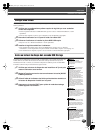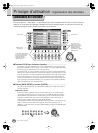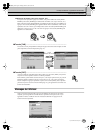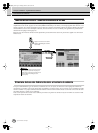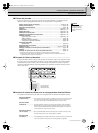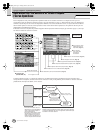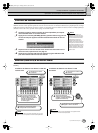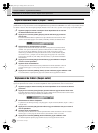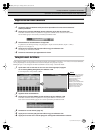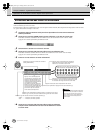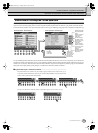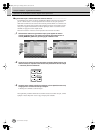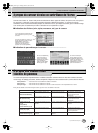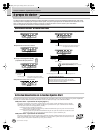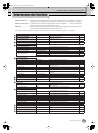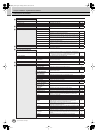Opérations sur les dossiers et fichiers depuis l'écran Open/Save
Principe d'utilisation : organisation des données
75
Tyros2 Mode d'emploi
Suppression de fichiers/dossiers
Il est possible de supprimer librement des dossiers et fichiers sur les lecteurs installés, sauf sur le lecteur présélectionné.
1 Appelez la page (le chemin d'accès) de l'écran Open/Save où se trouvent les dossiers/
fichiers pertinents.
2 Appuyez sur la touche [DELETE] (touche inférieure [5]) au bas de l'écran LCD.
La fenêtre déroulante relative à l'opération de suppression s'affiche au bas de l'écran. Pour revenir à
l'écran initial, appuyez sur la touche [CANCEL] de l'afficheur LCD.
3 Sélectionnez les dossiers/fichiers à supprimer.
L'opération est la même qu'à l'étape 3 du paragraphe « Copie de dossiers/fichiers (Copier - coller) ».
Reportez-vous à la page 74.
4 Appuyez sur la touche [OK] (touche inférieure [7]) de l'afficheur LCD.
Un message de confirmation s'affiche.
5 Suivez les instructions qui apparaissent à l'écran.
Enregistrement de fichiers
Cette opération permet de sauvegarder vos données originales personnalisées (morceaux et voix créés) sur le lecteur utilisateur,
sur les périphériques de stockage USB ou les lecteurs de disques durs proposés en option.
Remarquez que si vous enregistrez le fichier actuellement ouvert, l'étape 1 deviendra inutile.
1 Après avoir créé un morceau ou une voix sur l'écran approprié, appuyez
sur la touche [SAVE] (Enregistrer) de l'afficheur LCD.
L'écran Open/Save correspondant s'affiche.
2 Appelez l'écran de destination.
3 Appuyez sur la touche [SAVE] (touche inférieure [6]) de l'afficheur LCD.
La fenêtre déroulante relative à l'opération de sauvegarde s'affiche au bas de l'écran.
Pour revenir à l'écran initial, appuyez sur la touche [CANCEL] de l'afficheur LCD.
4 Saisissez le nom du fichier (page 76).
5 Appuyez sur la touche [OK] (touche inférieure [7]) de l'afficheur LCD.
6 Appuyez à nouveau sur la touche [OK] pour sauvegarder effectivement le fichier.
• Pour les opérations d'édition telles
que User Effect (Effet utilisateur),
User Master EQ (Egaliseur
principal utilisateur) et User
Master Compressor
(Compressseur principal
utilisateur), une fenêtre déroulante
similaire à celle de l'étape 3 ci-
dessus s'ouvre au lieu de l'écran
Open/Save. Dans ce cas, les
étapes 2 et 3 sont inutiles.
NOTE
tyros_e.book Page 75 Monday, March 6, 2006 10:49 AM